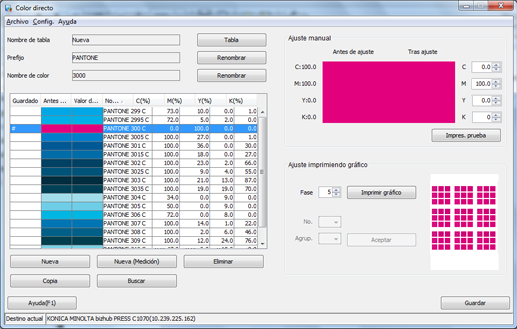Edición de información de color directo con Color Centro
Inicie Color Centro y edite un color directo.
Inicie Color Centro e inicie una sesión en la máquina. (Consulte Iniciar Color Centro).
Se visualiza la pantalla de inicio de Color Centro.
Haga clic en [Color directo] en la pantalla de inicio.

Se visualiza la pantalla [Color directo].
Haga clic en [Tabla].
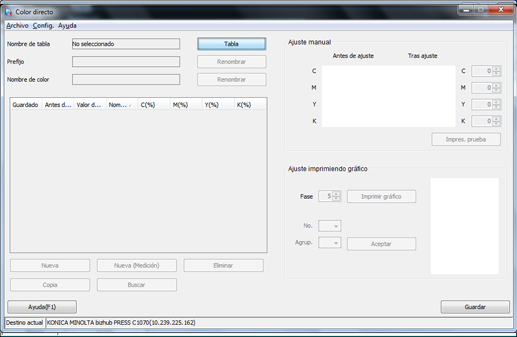
Se muestra la pantalla [Gestión de tabla color directo].
Seleccione [Controlador] en el árbol a la izquierda de la pantalla. A la derecha de la pantalla, seleccione la tabla de colores directos que desea editar y haga clic en [Abrir].
Ejemplo: se selecciona [Controlador] para abrir la tabla de color [234].
La tabla predeterminada de color directo contiene un asterisco (*) al final del nombre.
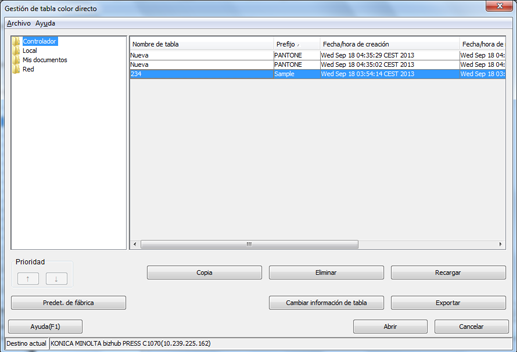
Los colores directos en la tabla de colores directos se muestran en la pantalla [Color directo].
Seleccione en la lista el color directo que desea editar.
Ejemplo: se selecciona "PANTONE 300C".
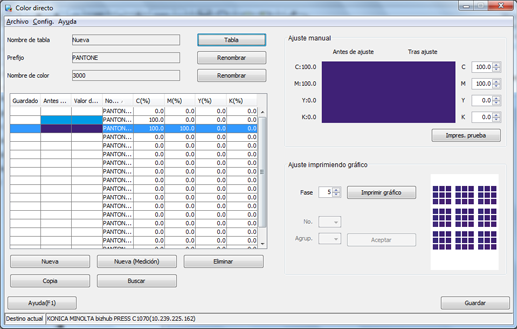
Se muestra el nombre del color directo seleccionado en la pantalla [Color directo].
Defina el valor CMYK del color directo. Compruebe el [Prefijo] y [Nombre de color] y haga clic en [Guardar].
Los colores que se están ajustando se muestran en la columna [Tras ajuste].
Ejemplo: el valor CMYK del color directo se define en "M100%".
Elemento
Configuración
[C] [Y] [K]
[0.0]
[M]
[100]

Al imprimir, el nombre del color directo se muestra como [Prefijo] + [Nombre de color], por ejemplo, como "PANTONE 300C" que se muestra en [Nombre de color] en la lista de colores directos. Por esta razón, deberá hacer coincidir el nombre de color que se especifica en la aplicación con el "Prefijo + Nombre de color" de la máquina. Si los dos nombres no coinciden, no puede usarse el color directo especificado.
El [Nombre de tabla] puede ser diferente del [Prefijo].
Puede usarse el mismo [Prefijo] para varias tablas de colores directos. Si existe el mismo nombre de color en distintas tablas de colores directos, se prioriza la tabla de colores directos que aparezca más arriba en la pantalla [Gestión de tabla color directo] (paso 4).
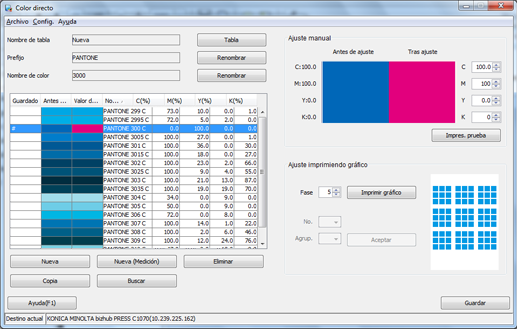
Se muestra la pantalla Tabla Color Directo [Guardar].
Después de comprobar el nombre de la tabla de color directo, seleccione una [Carpeta de destino] y haga clic en [Save].
Para utilizar el color directo editado, guarde la tabla de color directo en [Controlador]. Al seleccionar [Controlador], se guarda el color directo en el controlador de imagen.
Ejemplo: el nombre de la tabla de colores directos es "PANTONE" (sin modificar).
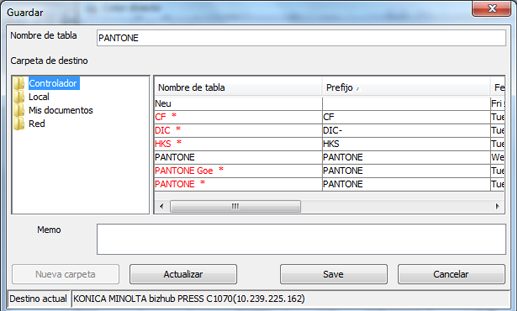
Si edita y guarda la tabla predeterminada de color directo, se guarda con un nombre sin asterisco.
Puede guardar varias tablas de color directo con el mismo nombre.
Puede modificar la prioridad de las tablas en la pantalla [Gestión de tabla color directo] (paso 4). Después de seleccionar una tabla en la lista, haga clic en
 /
/  en [Prioridad] en la esquina inferior izquierda.
en [Prioridad] en la esquina inferior izquierda.
Después de comprobar que se ha guardado el color directo, cierre la pantalla seleccionando [Cerrar] en el menú [Archivo].